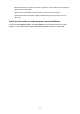User manual
Fotografie (Photo)
Naskenuje originál umístěný na skleněné desce jako fotografie s použitím nastavení
uvedeného v části Nastav. sken. (Scan settings).
B.
Klepnutím zobrazte obrazovku Nastav. sken. (Scan settings).
Další informace o položkách nastavení:
Položky nastavení pro skenování pomocí ovládacího panelu
C.
Klepnutím můžete zaregistrovat stávající nastavení skenování jako vlastní nastavení.
Registrace oblíbeného nastavení (Vlastní profily)
D.
Klepnutím zobrazte obrazovku pro výběr cílového umístění.
7.
Položte originální dokument na skleněnou desku nebo do podavače ADF.
8.
Chcete-li skenovat barevně, stiskněte tlačítko Barevný (Color). Chcete-li skenovat
černobíle, stiskněte tlačítko Černý (Black).
Poznámka
• Pokud originál není vložen správně, na dotykové obrazovce se zobrazí zpráva. Podle nastavení
skenování vložte originál na skleněnou desku nebo do podavače ADF (automatického podavače
dokumentů).
• Vložení originálu do podavače ADF (automatického podavače dokumentů):
Tiskárna zahájí skenování, naskenovaná data budou předána do počítače a připojena k e-mailu.
• Vložení originálu na skleněnou desku:
◦ Pokud na obrazovce nastavení skenování v nabídce Formát (Format) vyberete možnost
JPEG, tiskárna zahájí skenování a skenovaná data budou předána do počítače a připojena
k e-mailu.
◦ Pokud na obrazovce nastavení skenování v položce Formát (Format) vyberete možnost PDF
nebo Kompaktní PDF (Compact PDF), zobrazí se po dokončení skenování potvrzovací
obrazovka s otázkou, zda chcete ve skenování pokračovat.
Pokud pokračujete ve skenování, vložte na skleněnou desku další originál a spusťte
skenování.
Pokud již nebudete pokračovat ve skenování, klepněte na tlačítko Konec (End). Naskenovaná
data jsou předána do počítače.
717